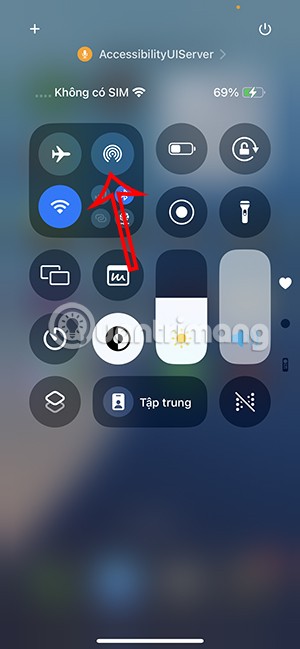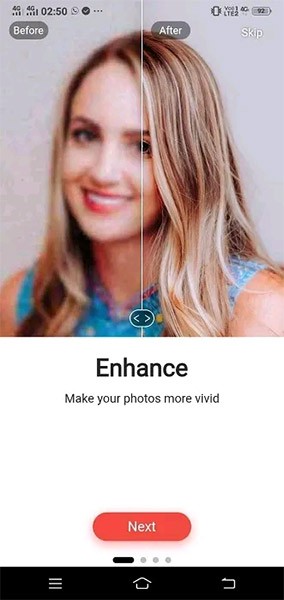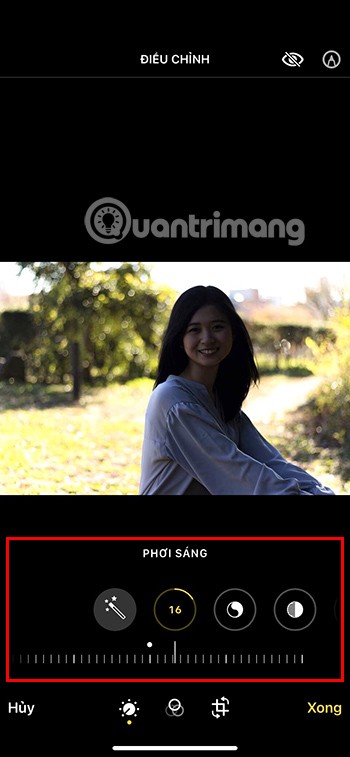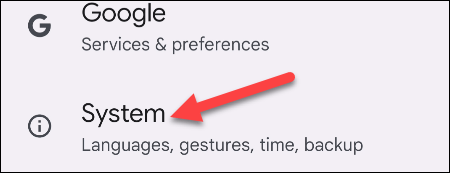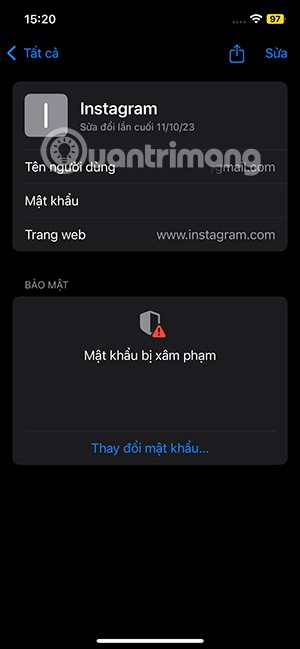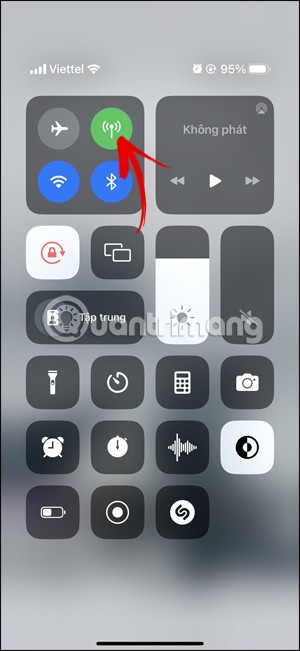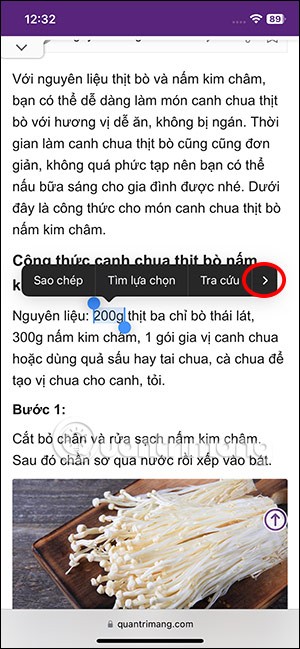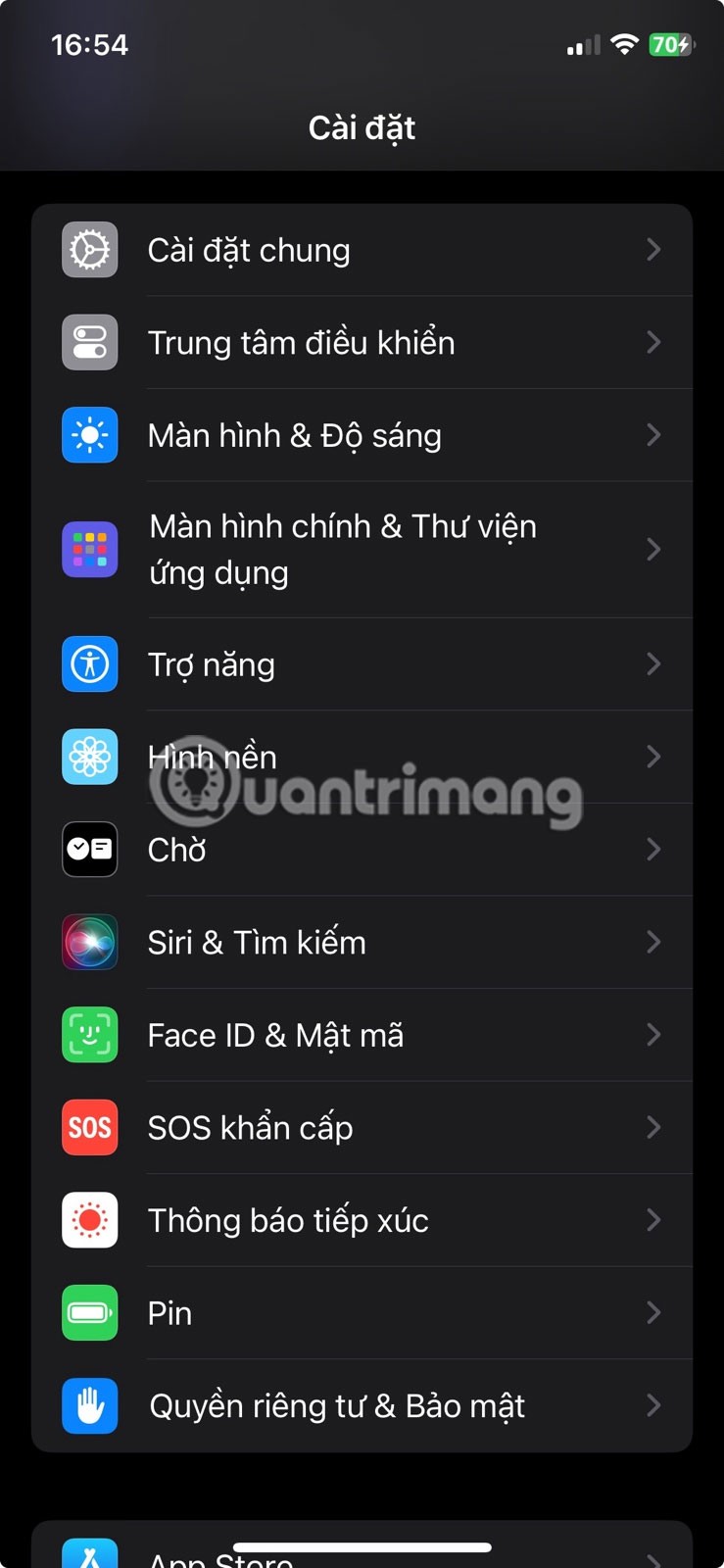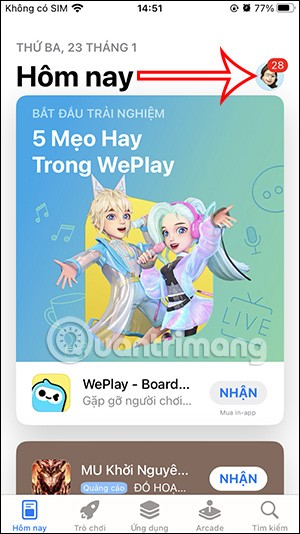Rozwój technologii przynosi ludziom wiele korzyści. W tym celu niezwykle przydatne okazuje się używanie aparatu fotograficznego do zapisywania niezapomnianych chwil i rejestrowania wszystkiego, czego potrzebujemy. Za pomocą aparatu możesz robić zdjęcia rachunków, map, przedmiotów... Jednak gdy musisz wysłać dokument do banku lub firmy, nie możesz zrobić zdjęcia zwykłym aparatem, ponieważ nie wygląda to zbyt profesjonalnie. W tym momencie potrzebujesz aplikacji skanującej w telefonie. W tym artykule przedstawię czytelnikom jedną z najlepszych aplikacji - CamScanner.
Poniżej przedstawię czytelnikom sposób korzystania z aplikacji CamScanner na systemie Android, jednak produkt ten jest również dostępny na systemy iOS i Windows Phone, oferując podobny interfejs.
Skanuj obraz
Aplikacja posiada prostą i szybką funkcję skanowania dokumentów.
Po aktywacji aplikacji zostaniesz automatycznie przeniesiony do ekranu Moje dokumenty . Aby rozpocząć skanowanie, kliknij ikonę aparatu w prawym dolnym rogu.

Na ekranie skanowania możesz wykonać trzy rodzaje skanów: dokumenty, dowody osobiste i kody QR. Jeśli chcesz zeskanować paszport w celu wydrukowania, powinieneś skorzystać z opcji skanowania dowodu osobistego. Pamiętaj, aby przed kontynuowaniem położyć urządzenie na płaskiej powierzchni.
Jeśli skanujesz dokumenty, możesz wybierać pomiędzy trybem pojedynczym i wsadowym. Użyj opcji Pojedyncze, jeśli chcesz zeskanować pojedynczą stronę, lub opcji Tryb wsadowy, jeśli chcesz zeskanować wiele stron dokumentu. Opcje kadrowania i edycji wsadowej można również zmienić w menu Ustawienia aplikacji.
Po kliknięciu ikony koła zębatego możesz zmienić ustawienia, takie jak lampa błyskowa, orientacja tekstu i rozdzielczość.
Edytuj skan
Po zakończeniu skanowania aplikacja automatycznie przełączy się na ekran edycji, aby dostosować obwód dokumentu.
Na dole ekranu zobaczysz opcje obracania obrazu i przycisk, jeśli chcesz zachować cały poprzedni dokument.

Aby uczynić swoje dokumenty bardziej czytelnymi, do skanów możesz dodać filtry Instagrama. Dostępnych jest siedem opcji: Auto, Oryginalny, Jaśniejszy, Magiczny kolor, Tryb szarości, Czarno-biały i Czarno-biały 2.
Ekstrakcja tekstu
CamScanner jest wyposażony w funkcję OCR umożliwiającą wyodrębnienie tekstu z zeskanowanego obrazu. Aby skorzystać z tej funkcji, należy wykonać wszystkie powyższe kroki. Następnie zamiast klikać przycisk Zaznacz , aby zakończyć proces, kliknij Lupę OCR .
Aplikacja zapyta Cię, czy zeskanować cały dokument czy tylko jego konkretny obszar. Po dokonaniu wyboru kliknij Rozpoznaj , aby rozpocząć.

Wyniki skanowania zostaną wyświetlone na ekranie.
Postprodukcja
Po zapisaniu skanu w pliku Moje dokumenty możesz dokonać dalszych edycji, korzystając z opcji Przytnij, Udostępnij i Zmień nazwę w prawym górnym rogu. Na dole ekranu zobaczysz opcje umożliwiające obracanie dokumentu, wyodrębnianie tekstu za pomocą OCR i dodawanie adnotacji.

Powyżej przedstawiłem sposób korzystania z aplikacji CamScanner do skanowania i edycji dokumentów. Istnieje również wiele innych zastosowań. Więcej informacji znajdziesz w artykule: Efektywne aplikacje do skanowania zdjęć na smartfonach